WordPress Blog Ki Loading Speed Kaise Badhaye 15 Tarika?
15 Easy Ways To Speed Up Your WordPress Blog, Website/Blog ki loading speed fast hona ketna impotent hai ye to aapko malum hi honga. Ab to Google ne bhi site speed ko apane ranking factors me shamil kar liya hai.
Aur SEO ke liye bhi site ka speed up hona jaruri hai. Agar aapke wordpress blog ko open hone me 5 second se jada time lagta hai to iske bare me aapko sonchna chahiye. Isaliye is article me mai aapke sath share karne jara hun ke wordpress blog ki loading speed improve kaise kare.

Is article me mai aapke sath jo bat share karne jaraha hun usse follow karke aap apne wordpress site loading speed bahut had tak increase kar sakte hai.
WordPress Blog Ki Loading Speed Badhana Kyo Jaruri Hai?
Aapko to pata hi hoga ke website blog ki loading speed ka achha hona ketna impotent hai. lekin phir bhi agar aapko kuch doute hai loading speed improve karane ke benefits ke baare me to mai aapko clear kar dete hun.
- 1. Google Ranking Factor –
Jab bhi search engine ki baat aati hai to sabse pahle Google ka name hi aata hai. kyuki Google hi abhi ka top search engine hai. and kisi bhi blog ki traffic increase karane me google ka bahut bada role rahta hai.
Lekin ab har din google apane algorithms update kar ke aur bhi strict hota ja raha hai. aur agar aapko Google search se organic traffic chahiye to aapko Google ranking factors dhyan me rakhana hoga. Kyuki ranking factors me se ek blog ki Loading Speed bhi hai.
- Google Keyword Ranking Check Karne Ke Liye 10 Best Website
- Keyword Research Karne Ke Liye 7 Best Tools
To jahir si baat hai ki agar aap search me achhi SERP chahiye to aapki website/blog ka speed accha hona bahut impotent hai.
- 2. User Satisfaction –
Man lijye aapko agar kisi chij ka information chahiye jo aap google ya kisi other search engine par search karate hai. aur Aapke samne jo 1st search results aata hai use open karate hai,
Par vo site load hone me jyada time leta hai to aise me aap kya karte hai? Obviously use close karke 2nd result open karne lagte hai,aur aapko jo information chahiye thi vo le lelete hai.
Is example se aapko do batein samajh agai hogi. 1:- ye ki aap blogger hokar bhi bad loading speed wali site ko pasand nahi karate, jab ki aapko sab pata hota hai ki website slow hone ka reason kya ho sakata hai to ek normal user jise isaki koi knowledge nahi vo kaise wait karega?
Aur dusari baat ye hai ki sirf google me top rank pana hi sab kuch nahi hai. bina speed & performance ko optimize kiye aapko google me first rank mil hi nahi sakata hai vo baat to alag hai.
Par kisi tarah se aapko google me 1st rank mil bhi jata hai to aapke wordpress site ki page speed achhi nahi hogi to user aakar wapas chale jaenge. jisase bas bounce rate increase hoga jo aapaki rank ko aur bhi kharab kar dega.
Aur agar aapko wordpress blog ke page loading speed badhne ke importance ka pata laga hai to Google, Amazon aur sath hi kuch badi company & website owner’s ne ek research ki thi jisame unhone saf saf bataya tha ki agar aapake site ka page speed 1 sec bhi jyada hai to aapako 11% tak less page views milate hai.
- 3. Traffic & Earnings –
Aapka main earning source Adsense hai to aapko apne site ko super fast banane ke liye hamesha active rahna chahiye. kyonki jab aapki site ka speed achha hoga tabhi traffic aayega aur jab traffic aayega to earning bhi jyada hogi. In short, Speed = traffic + Earnings.
- 4. Stronger SEO –
WordPress blog ki loading speed badhane se aapke blog ka SEO aur jyada strong ho jata hai, jisake result me hamesha achhi SERP milati hai matalab aapke bog ka content search engine me top par show hone lagata hai.
Aur aapke blog ka bounce rate bhi kam ho jata hai jo ki SEO ke liye bahut achha hai. kyuki aapki site ka bounce rate jitana kam hoga google utani hi achhi rank dega.
To dost ab to aapko wordpress page speed badhane ke fayade to pata chal hi gaya hoga. To chaliye ab ham apne asal topic par chate hai aur aapko wordpress speed optimization ke bare me batate hai.
- WordPress ko Install Karne Ke Baad kya Basic Setting kare
- Image Ko SEO Friendly Kaise Banaye, WordPress Or Blogger Me
- Yoast Seo Plugin Ko Kaise Setup (Update) Kare
WordPress Blog Ki Loading Speed Kaise Badhaye?
WordPress speed up ke Vaise to bahut se aise minor factors hai jinpar aapki site ka loading speed depend karata hai. lekin aaj yaha mai aapko vahi methods batane ja rahe hai jo must effective hai.
1. Good Web Hosting
Jab WordPress blog ke speed aur performance ki bat aati hai to web hosting ka role sabase pahala aata hai. ke ham apne blog ke liye konasi hosting use karate hai.
kisi bhi site ki speed ke liye good hosting server ka hona bahut impotent hota hai, Agar aap achhi hosting use nahi karte hai to iss aapki site ke speed performance par bahut bara fact ban sakta hai.
Agar bat kare good web hosting server ki to usme shared host unlimited plan best hota hai. kyuki jb ham basic plan lete hai to usme hame storage limit se milta hai. aur jab unlimited plan use karte hai to Unmetered storage and Unlimited websites host karne ke liye milta hai.
Aur agar bat kare good web hosting companies ki to 1 hostgator, 2 bluehost, 3 godaddy ka number aata hai. waise aur bhi bahut sari hosting provider companies hai par in me yahi teen best hai.
And in teeno me se sabse best Hostgator ki hosting hi hoti hai, Aksar bare blogger apni site ko hostgator par hi migrate karana pasand karte hai.
Web Hosting ke bare me aur jada jana chahte hai to uske liye aap ye post read kare. Read: Web Hosting Kya Hai Aur Kaha Se Kharide
2. Fast Loading Theme
Theme ka kaam bas aapake blog ko beautiful look dena hi nahi balki usake speed aur performance ko manage karana bhi hota hai. isliye aap hamesha koi simple, clean aur fast loading theme hi apne wordpress blog par use kare.
Agar aap apne wordpress site par paid theme use karna chahte hai to aapko thesis ya Genesis framework ki theme use karana chahye.
kyuki ye do framework speed aur simplicity ke mamale me sabse best hai. aur aap inhe customize karake apne man pasand ka look bhi de sakte hai.
- WordPress Newspaper Theme Free Download Or Activate Kaise Kare
- Theme Customize Kaise Kare wordpress blog me
3. Latest WordPress Version –
Ye ek simple aur effective tarika hai jisse aap apne wordpress blog ki speed ko slow hone se rok sakte hai. wordpress apne har updates me koi na koi bugs fix karata hai jisse aapke site ka speed improve hota hai aur sath hi security bhi bani rahati hai.
So, aap hamesha latest wordpress version use karne ki koshish kare. Aap simply wordpress dashboard me jakar updates par click karke wordpress update kar sakte hai.
4. Use Optimized Images –
Har visitor ka focus pictures me rahta hai. Jisse visitor ko aapke post ko samajhne me asani hoti hai. agar unhe aapke blog ka language padhne me nahi bhi ata hai to vo images ko follow karke sari bat samajh sakte hai.
is hisab se ye baat bilkul sahi hai ki agar aap apne posts me images ka use karate hai to aapko 80% se bhi jyada response milata hai
But agar haap apne images ko sahi se optimize nahi karte hai aur direct blog par upload kar dete hai to ye aapke blog ka conversation rate badhane ki jagah ulta website ka loading speed slow kar deta hai, aur bounce rate ko badha deta hai jo SEO ke liye bilkul achha nahi hai.
Isaliye hamesha images use karane se pahale unhe compress karake size kam karake fir upload kiya kare. isake liye aap compressnow ka use kar sakte hai. ya apane blog ke liye WP-SmushIt plugin install kar sakte hai jo automatically aapake images ko optimize kar deta hai.
Waise maine wordpress me image optimization karkewordpress blog ki spedd kaise badhaye, aur Wp smush pro plugin ko free me activate/register kaise kare ke bare me post likh chka hun.
Must read:
- WP Smush Pro Plugin free download and Activate Kaise Kare
- Image Optimize Karke WordPress Blog Ki Speed Kaise Badhaye
5. Turn off Pingbacks & Trackbacks –
Jab kisi dusare site ke kisi post me aap apne blog ki link dete hai to aapko ek notification milata hai jise pingback kahate hai. In short, ye kisi dusre site se backlinks milane par inform karata hai.
Aapne ye notice kiya hoga ki jab aap koi new post publish karate hai jisme blog ke kisi dusare post ki link add ki huyi hoti hai to ek notification aata hai jise self pinging kahate hai.
is feature ki hame jarurat nahi hoti isaliye isako off karna hi better hai. kyuki pingbacks aur trackbacks bhi wordpress site ko kuch had tak slow kar deta hai.
Pingbacks & trackbacks off karane ke liye aapako bas apane wordpress settings>>discussion section me jakar allow link notification from other blogs ke box ko uncheck kar dena hai.
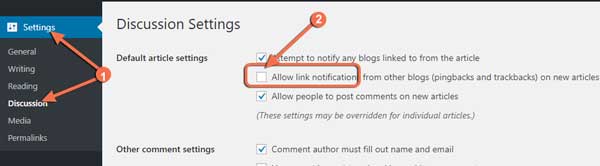
Note – Pingbacks aur trackbacks off karne se blog ki backlinks par koi asar nahi padata aur na hi vo destroy hoti hai.
6. Make Homepage Faster –
New bloggers aksar ye galti karate hai ki vo apne blog ke homepage par jyada se jyada posts show karate hai. Aur unhe lagata hai ki aisa karne se user ko unke jyada se jyada post topics show honge. aur user ke post padhne ke chances bhi badh jayenge.
Lekin ye bikul galat hai.. agar aap homepage par jyada widgets aur posts show karte hai to aapke blog ke loading speed par negative impact padta hai aur maximum chances rahta hai ki user slow site speed ki vajah se koi content show hone se pahale ki site close kar de.
Isliye aapke homepage ko ek dam simple air fast loading banana bahut jaruri hai. Aur isake liye aap kuch points ko dhyan me rakh sakate hai.
- Blog pages show at most 5-6
Blog ke home page par kam se kam posts ko show kare. kyuki homepage par jitani kam posts hongi utne hi kam time wordpress ke have_posts() php function ko call jayega jisse aapki site fast load hogi.
Homepage par less posts show karane ke liye left menu me Settings >>Reading par click karke Blog pages show at most me 5-6 posts select karke save change kar de.
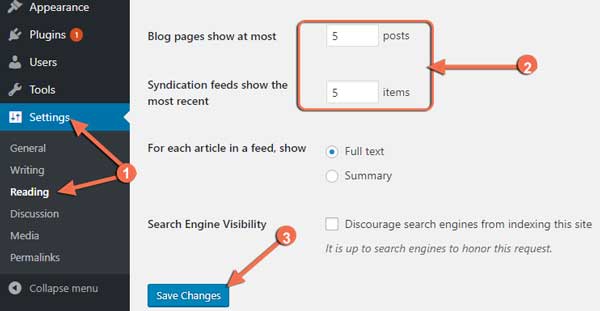
- Remove Unwanted Widgets –
Ek baat ka hamesha dheyan rakhna chahiye ke. koi bhi reader blog par content read karane ke liye visit karta hai na ki widgets dekhne ke liye. Isliye apne homepage par sirf jaruri widgets hi show kare aur jo jaruri nahi hai unhe remove kar de.
Jaise bahut se blogger homepage ke post ke niche sharing buttons ka use karate hai. ye baat sahi nahi hai. kyuki sharing buttons ke liye agar aap koi plugin use karate hai to vo bahut jyada JavaScript aur CSS ka use karata hai.
Aur server request bhi bhejata hai jisase site bahut hi slow open hoti hai. Isliye sharing buttons ko sirf main post ke bottom me hi show kare aur homepage se hide kar de.
- Show Excerpts On Homepage –
Agar aap wordpress ki koi default theme use kar rahe ho to aapke homepage par aapaki puri post show hoti hai. jisse loading speed bahut bahut badh jata hai.
isliye agar aapke theme me bhi homepage par full post show hota hai to aap apani theme change kare ya fir homepage par sirf post ki summary show karke read more button add kare.
- Featured Image Size –
Homepage par jo post ki featured Image show karate hai usaki size hamesha kam hi rakhe. kyonki jitani kam aapke featured images ki size hogi utani hi jaldi vo load hongi aur aapki wordpress site fast khulegi.
7. Break Comments Into Pages –
Agar aapke blog par jyada traffic nahi hai to aapko ye karane ki jarurat nahi hai. lekin agar aapake blog par high traffic hai aur bahut sari comments aati hai.
To aapko un comments ko page me divide kar dena chahiye jisse post ke niche limited comments hi show hoti hai aur extra comments dusare page par chali jati hai. isse post bahut hi fast open hota hai.
Usake liye Settings >> Discussion tab me jakar break comments into pages option par tick kar de.
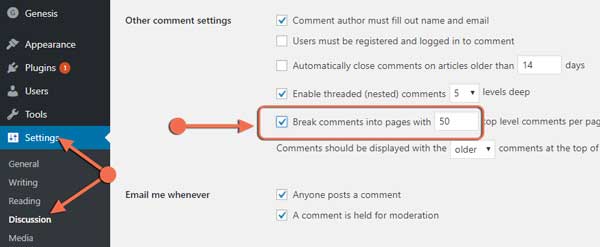
8. Use Caching Plugin –
Jab baat wordpress blog speed ki aati hai to Caching ka role bahut impotent hota hai. ek achha caching plugin wordpress blog ko 10% – 20% tak faster bana deta hai.
Caching plugin database se ek baar pages ko read karke usse ek cache file create kar deta hai. aur jo user bar bar usi page ko dekh rahe hai to same vahi file display kar deta hai. jisase user server se data access karane ki jagah turant cache files ko dekh pata hai.
Iske liye Aap w3 total cache ya wp super cache plugin ko istemal kar sakte hai. dono hi bahut badhiya performance dete hai.
In dono plugin ke bare me ya W3 total cache and Wp super cache plugin kaise configure karte hai ke bare me aur adhik jankari ke liye ye post adhe.
- W3 Total Cache Plugin Install and Setup (Configure) Kaise Kare
- WP Super Cache Plugin Settings (Configure) Kaise Kare
9. Optimize WordPress Database –
Agar aapko apni wordpress site fast loading banani hai to front end ke sath sath site ke database aur server configuration par bhi dhyan dena chahiye.
Aapne ye baat to notice ki hogi ki jab wordpress blog ko install karate hai to site bahut fast open hoti hai. lekin jaise hi kuch din gujar jate hai aur site par post content update, delete, create karate hai to database ka structure unhealthy ho jata hai.
Isaliye aapko time to time apne database ko clean rakhna bahut jaruri hota hai. isake liye aapko SQL queries sikhane ki koi jarurat nahi.. aap ye kaam wp-optimize ya Wp sweep plugin ka use karke bade hi aasani se kar sakate hai.
WordPress Database optimization ki aur adhik jankari ke liye aap ye post follow kar sakte hai.
Must read: WordPress Database Optimize (Clean) Kaise Kare Full Giude
10. Disable Post Revisions –
Jab aap koi post likhte hai ya kisi post ko edit karke update karate hai to wordpress uska backup bana kar save kar leta hai. take aapko koi problem hone par post ka previous version dobara se paa sake.
Iski utni jarurat nahi hoti hai aur by default alag alag revisions save hone se aapke wordpress blog ke MySQL database me wp_post table ka size increase ho jata hai.
Isliye post revision ko disable karna hi better hai, iske liye aap cPanel >> File manager me jakar public_html section me wp-config.php file me ye code add karke sav karle.
define( 'WP_POST_REVISIONS', false);
wp-config.php ya add karne se aapki kisi bhi post ka revision save nahi hoga, aur agar aap post ka 1 ya 2.3 revision rakhna chahte hai to post revision ki limit set karsakte hai. uske liye wp-config.php file me ye code add kare.
define( 'WP_POST_REVISIONS', 2);
Isse aapki post ka sirif 2 hi revision save hoga, usse aap database optimize plugin se delete kar sakte hai. Free plugins me database ko optimize karne ke liye WP-DBManager aur Optimize Database after Deleting Revisions plugin sabse best!
11. Disable Hotlinking –
Kai bar aisa hota hai ki aap apne content ke liye badhiya se badhiya aur easy to understand multimedia (images, info graphics, videos etc) banate hai. Aur aapke ke sath sath koi aur blogger bhi aapke image ya video ka link add karke apne blog par use kar leta hai.
Isse usko bani banayi image mil jati hai aur vo images aapke server se load hoti hai. jisse jitani bar other blog post me image show hogi utni jyada aapki bandwidth use hoti hai. aur aapki server request increase ho jane se loading speed ke sath SEO par bhi bahut hi negative impact padata hai.
Hotlinking disable karane ke liye aap all in one wp security and firewall plugin ka use kar sakte hai. ye aapke images videos ko Hot-linking ka shikar hone se bachata hai aur sath hi wordpress security features bhi provide karata hai.
12. Divide Post Into Multiple Pages –
Agar aapaki post bahut lambi hai to aap usko 2 sections me divide kar sakte hai. jisse vo fast khulegi aur aapke user ko jyada niche sroll nahi karna padega.
Apani post ko 2 sections me divide karane ke liye aapko bas apne wordpress blog me ek short code add karna hai.
Isake liye apane text editor me jakar jaha se bhi aapko post divide karni hai vaha <!–nextpage–> ye short code add kar den.
Aur bas, jaha aapne ye shortcode add kiya hai uake thik niche user ko ek nevegation panel milega jisse vo next page par ja sakta hai aur bachi huyi post read kar sakta hai.
13. Use a CDN –
Agar aapke blog par multiple countries se traffic aata hai to aapko ek achhe CDN ka use karana chahiye. CDN ka matalab content delivery network hota hai jo hamare blog content ko user tak fast deliver karne ka kaam karta hai.
For example : agar aapke blog ka hosting server India me hai to aapki site India me bahut hi fast khulegi lekin agar koi US ya UK me aapki site open karega to vo bahut hi slow open hogi.
kabhi kabhi to site ko load hone me kuch minutes bhi lag jate hai jab ki jis country me hamara server hai vaha kuch hi seconds me site khul jati hai.

Isliye aapko Content Delivery Network ka use karna chahiye jo hamare server se direct data access karta hai. aur user ke sabse najdiki CDN network dwara us tak pahuchata hai jisse site sabhi countries me teji se open hoti hai.
Aap iske liye MaxCDN purchase kar sakate hai jo most popular CDN provider hai. ya Cloudflare free CDN plan ka bhi use kar sakte hai.
- Blog Ke Liye Free CloudFlare CDN Setup Kaise Kare
- WordPress Blog Me CloudFlare HTTPS SSL Free Setup Kaise Kare
- Cloudflare CDN Se Website Ki Loading Speed 200% Fast Kaise Kare
14. Lazy Image Loading –
Jab user aapki site par aata hai to sabse pahale blog ka content load hona chahiye aur usake baad heavy media jaise images and info graphics. Isse user ko padhne ke liye turant content mil jata hai jisse vo site close nahi karata aur aapka bounce rate bhi nahi badhata.
Isake liye aap Lazy Load plugin ka use kar sakte hai jo bahut hi smart tarike se content load hone ke baad jaise jaise user niche sroll karata hai us hisab se hi images ko load karta hai. isase Loading speed improve hone ke sath bandwidth bhi bachati hai.
15 Enable gZip Compression –
GZip compression ek bahut hi aasan tarika hai apne wordpress site ki speed badhane ke liye isse aap apne wordpress blog ki file compress kar sakte hai.
Matlab jab visitor ke web browser hamare server par koi file access karne ki request aati hai to vo file ko gZip compression taknik se compress (size reduction) kiya jata hai. aur isse user ke browser ko bheja jata hai. Jiske karan vo file fast execute hoti hai, aur aapki site fast loading hone lagti hai.
gZip compression enable karne ke liye bas aapko apne web hosting ke cPanel me jakar File manager >> public_html section me .htaccess file ko edit karke ye code add hai!
<ifModule mod_gzip.c> mod_gzip_on Yes mod_gzip_dechunk Yes mod_gzip_item_include file .(html?|txt|css|js|php|pl)$ mod_gzip_item_include handler ^cgi-script$ mod_gzip_item_include mime ^text/.* mod_gzip_item_include mime ^application/x-javascript.* mod_gzip_item_exclude mime ^image/.* mod_gzip_item_exclude rspheader ^Content-Encoding:.*gzip.* </ifModule>
To dosto aapko wordpress speed optimize karne ki ye 15 jankari kaisi lagi agar aapka koi sawal hai to aap comment karke puchh sakte hai. aur aapko ye post pasand aaya to isse apne dosto tak share karna na bhele.
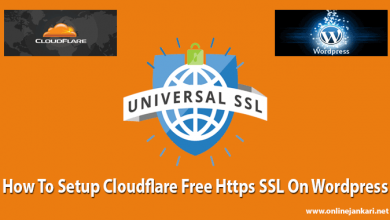

thanks, yah ab tak ka sabse Best WordPress Optimization post hai. isme har cheeze acche se explain kiya gaya hai.
thanks
Welcome
sir maine apni hosting hotsgator se wordpress install kiya phr usko delete kar diya apne cpanel se 1 din baad mein phr se wordpress install kiya toh sir isse koi nuksaan toh nhi hoga
Nahi isse koi nuksan nahi hai
Thnku sir.. Kya main apko subscribe kr Lo Kyunki aap ki sari post acchi h
step 15 wala file forlder mere me nahi hai, to iska code kaha add karu
agar aap yoast seo plugin use karte hai to SEO>> Tools >> File editor me kar add kar sakte hai waise maine add karneka tarika bataya hai
If I re-new my web hosting….then CDN Nameservers remain same as before used….??
same Nameservers
blog ki traffic kaise badhaye mere blog ki traffic bahut kam hai.
Ye post padhe
wordpress blog ke liye best fastest loading free theme kaun si hai ?
wordpress ki taraf se jo 3 free theme milta hai vo bhi Bahut fast hota hai par uska diging pasand nahi aata hai.
Free theme me Bahut Sara theme hai jo fastest loading hai
Wordpress themes option me jakar free themes ka proform dekhe jisko log Jada pasand karte hai usse Aap bhi use kar skate hai
Waise Aap chahe to ye theme use kar skate hai
Good Work, I like the way you describe this topic, keep going.